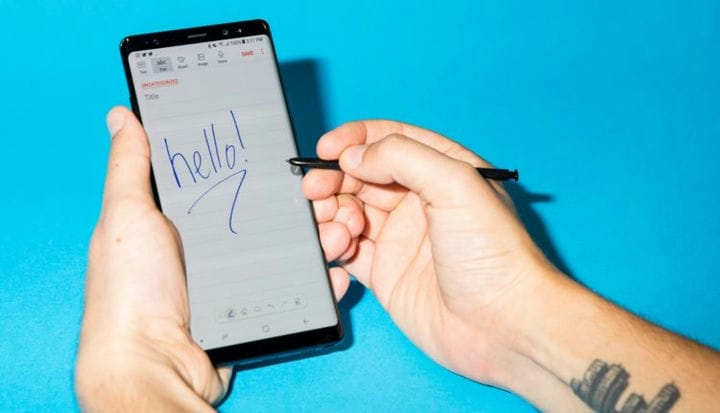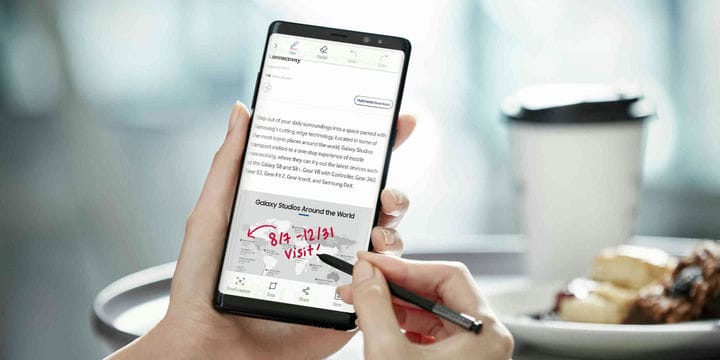10 tapaa käyttää S Pen -kynää Samsung Galaxyssa
- Jos haluat käyttää S Pen -kynää Samsung Galaxy -laitteella, sinun on vapautettava se pidikkeestään ja napautettava näyttöä.
- S Pen -kynä toimitetaan kaikkien Galaxy Note -laitteiden ja joidenkin Galaxy- ja Galaxy Tab -laitteiden mukana.
- Perinteisten kynätoimintojen lisäksi on lisäominaisuuksia, jotka voivat tehdä S Pen -kynästä entistä hyödyllisemmän.
S Pen on kynä, joka on suunniteltu toimimaan Samsung Galaxy-, Galaxy Note- ja Galaxy Tab -puhelimien ja -tablettien kanssa.
Jos se tuli Galaxy-laitteesi mukana, sinun ei tarvitse liittää sitä, mutta sen käyttäminen edellyttää silti muutamia vaiheita. Ja mitä uudempi laitteesi, sitä enemmän ominaisuuksia sinulla on S Pen -kynällä.
S Pen -kynän käyttäminen Samsung Galaxyssa
Voit aloittaa S Pen -kynän käytön painamalla sen päätä vapauttaaksesi sen Galaxy-laitteesta. Galaxysi värisee ilmoittaakseen, että se tunnistaa, että olet vapauttanut sen.
Paina S Pen -kynää sisään vapauttaaksesi se pidikkeestä.
Antonio Villas-Boas/Tech Insider
S Pen -kynäsi pitäisi alkaa toimia välittömästi. Jos näin ei tapahdu, siirrä S Pen -kynää näytön päälle ja paina nopeasti kaksoisnappia kynän keskellä.
S Pen -kynän käyttötavat
S-kynällä voit tehdä mitä tahansa, mitä voisit tavallisesti tehdä sormella. Ja riippuen Galaxy Note- tai Tab – mallistasi, saatat pystyä käyttämään joitain tai kaikkia seuraavista hyödyllisistä ominaisuuksista. Testaa niitä kaikkia ja katso, mistä pidät.
Tee muistiinpanoja lukitusnäytöllä. Ota S Pen vain ulos ja kirjoita lukittuun näytölle.
Mukauta kynäpainiketta. Pidä kynäpainiketta painettuna. Siirry S Pen -kynän asetusten lisätoiminto-osioon ja valitse "S Pen -kaukosäädin" tai "Ilmatoiminnot". Napauta sitten "Pidä kynäpainiketta painettuna" ja valitse haluamasi vaihtoehto.
Merkitse PDF-tiedosto. Avaa haluamasi PDF-tiedosto Samsung Notes -sovelluksessa ja kirjoita siihen muistiinpanosi S Pen -kynällä lukiessasi.
Kirjoita tai piirrä PDF-tiedostoihin ja kuviin kynälläsi.
Samsung
Muuta käsinkirjoitus automaattisesti tekstiksi. Käynnistä S Pen ja avaa Samsung Notes -sovellus. Luo käsinkirjoitettu muistiinpano ja paina Tallenna ja napauta sitten alatyökalupalkin käsinkirjoitus tekstiksi -kuvaketta.
Muuta kynästäsi kaukosäädin. Siirry asetuksiin, valitse "Lisäominaisuudet" ja sitten "S Pen" ja sitten "Air Actions". Napauta sitten kytkintä ottaaksesi S Pen -kaukosäätimen käyttöön.
Ota kuvia ja videoita etänä. Noudata yllä olevia ohjeita käyttääksesi kynää kaukosäätimenä. Sitten, kun kamera on auki ja valmis, napauta vain kynän päätä kerran ottaaksesi valokuvan tai aloittaaksesi videon. Napauttamalla kahdesti voit vaihtaa etu- ja takakameran välillä. Tämä toimii, kun kynä on alle 10 metrin päässä laitteesta.
Hallitse musiikkiasi ja muuta mediaa S Pen -kynällä. Kun olet asettanut S Pen -kynäsi kaukosäätimeksi, voit myös käynnistää ja pysäyttää median napauttamalla kynän päätä katsoessasi videota tai kuunnellessasi musiikkia.
Mukauta ilmatoimintoja. Pyyhkäise laitteellasi alas ja valitse ilmoituspaneelista "S Pen Air -toiminnot". Valitse Sovellustoiminnot-kohdasta sovellus, jota haluat muokata. Napauta kohdetta, jota haluat mukauttaa, ja valitse joko "Kynäpainike" tai "Eleet".
Ilmatoiminnot, jotka tunnetaan myös "ilmakomentoina", antavat sinulle nopean pääsyn hyödyllisiin ominaisuuksiin.
Käytä suoraa kynäsyöttöä. Tämä on oletuksena käytössä, ja sen avulla voit kirjoittaa tekstiruutuihin, kuten Viestit-, Internet- tai Puhelin-sovellukseen, ja muuntaa myös käsinkirjoituksen tekstiksi.
Siirry liukukannen läpi. Avaa esitys puhelimellasi, vedä ilmoitusvalikko alas ja valitse puhelintasi kosketuslevynä. Siirry esitystilaan ja napsauta kynää kerran siirtyäksesi seuraavaan diaan tai kahdesti palataksesi diaan.